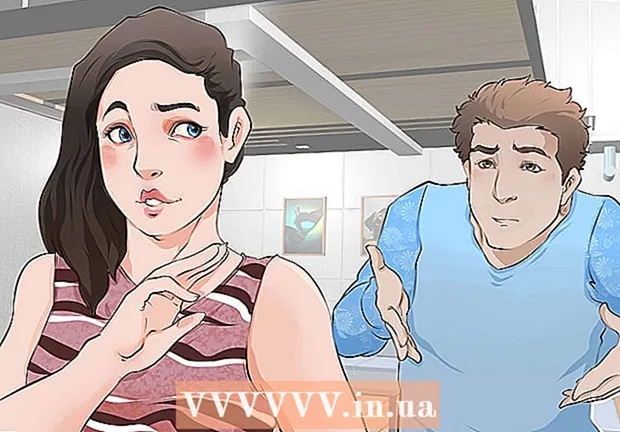Автор:
Louise Ward
Жаратылган Күнү:
3 Февраль 2021
Жаңыртуу Күнү:
1 Июль 2024
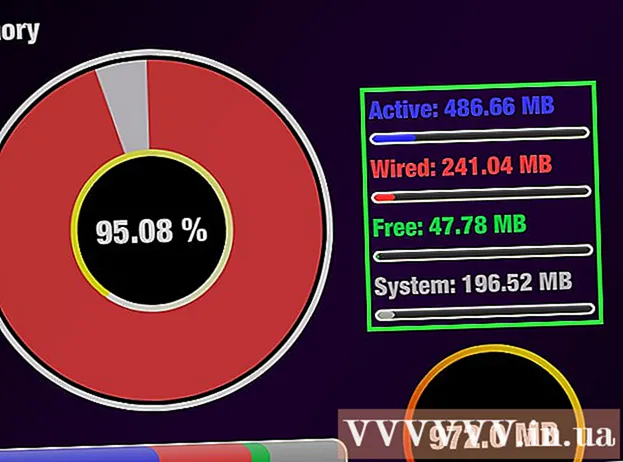
Мазмун
Бул макалада Random Access Memory сиздин компьютерде же iPadда кантип орнотулгандыгын текшерүүгө болот. RAM ачык программалардын талаптагыдай иштешин камсыз кылуу үчүн жарым-жартылай жооп берет.
Кадамдар
3-ыкманын 1-ыкмасы: Windowsто
. Экрандын төмөнкү сол бурчундагы Windows логотибин чыкылдатыңыз.
. Терезенин сол ылдыйкы бурчундагы тиштүү сөлөкөттү чыкылдатыңыз Баштоо. Бул Жөндөөлөр терезесин ачат.

. Экрандын жогорку сол бурчундагы Apple логотибин чыкылдатыңыз. Бул жерде меню пайда болот.
iPad. App Store колдонмосун көк фондо "А" тамгасы менен таптап коюңуз.
- Колдонмолорду ушул ыкма менен колдонуу үчүн, iPad'иңизде жок дегенде iOS 7 иштөө тутуму болушу керек.
Smart Memory Lite тиркемесин издөө. Экрандын жогорку оң бурчундагы издөө тилкесин таптап, анан териңиз акылдуу эс тутуму жана баскычты басыңыз Издөө Көк (Издөө) түсү баскычтоптун төмөнкү оң бурчунда.
- Эгерде издөө тилкесин көрбөсөңүз, адегенде тийип туура табулатура ачык экенине ынаныңыз Featured (Кызыктуу) экрандын төмөнкү сол бурчунда.

"Smart Memory Lite" деген тиркемени табыңыз. Көп учурда издөө натыйжаларынын жогору жагында колдонмонун аталышын көрө аласыз.
Тийүү АЛЫҢЫЗ (Ал). Бул Smart Memory Lite колдонмосунун оң жагындагы параметр.

Суралганда Touch ID киргизиңиз. IPad колдонмолорун жүктөп алуу үчүн Touch ID манжа изин издеңиз.- Эгер сиздин iPad Touch ID колдонбосо, сиз ага тийесиз Орнотуу (Орнотуулар) суралганда экрандын төмөн жагында жайгашкан жана Apple ID сырсөзүңүздү киргизиңиз.
Smart Memory Lite программасын ачыңыз. Сураныч тийип коюңуз АЧУУ Колдонмо жүктөлүп бүткөндөн кийин App Store дүкөнүнөн (Ачуу) же Smart Memory Lite тиркемесинин компьютер чипинин сүрөтчөсүн басып коюңуз.
IPad'иңиздин жалпы RAM тутумун көрүңүз. Экрандын ылдыйкы оң бурчунда, ичинде цифрасы бар тегерекчени көрөсүз - бул iPadга орнотулган RAM тутумунун жалпы көлөмү.
- Көпчүлүк компьютерлерден айырмаланып, iPadга көп RAM орното албайсыз.
IPad колдонулуп жаткан RAM тутумунун көлөмүн текшериңиз. Экрандын ылдый жагында көрсөтүлгөн көк, кызыл, жашыл жана боз түстөгү тилкелер iPadтын учурда колдонулуп жаткан оперативдүү эстутумунун бөлүштүрүлүшүн, белгиленген ОЗУнун көлөмүн, бош RAM жана тутумдун колдонгон ОЗУ көлөмүн көрсөтөт.
- Колдонулган ЖЖКнын чыныгы пайызын экрандын оң жагындагы iPadдан көрө аласыз.
Кеңеш
- Smart Memory Lite колдонмосу iPad жана iPhone'до жеткиликтүү.
- RAM, ошондой эле "алмашуу буфери" деп аталган, катуу диск менен бирдей эмес; Катуу дискти көбүнчө "маалыматтарды сактоочу жай" деп түшүнүшөт.
- Ошондой эле, компьютериңиздин катуу диск сыйымдуулугун текшере аласыз.
Эскертүү
- 32 биттик версиядагы компьютерлер 4 ГБ максималдуу сыйымдуулугу менен гана RAM колдоно алышат; ошондуктан, оперативдүү эс тутумун чоңураак кубаттуулук менен жабдуу сиздин акчаңызды текке кетирет.